 下载文档
下载文档

我们制作的 Excel表格,很多时候需要传给他人查看,但不希望表格内容被篡改,这时该如何将表格内的重要信息保护起来呢?今天我们就来教大家,如何在Excel表格当中锁定部分或全部单元格。
首先,我们选中全部单元格,也可选中其中一部分,单击右键,选择【设置单元格格式】:
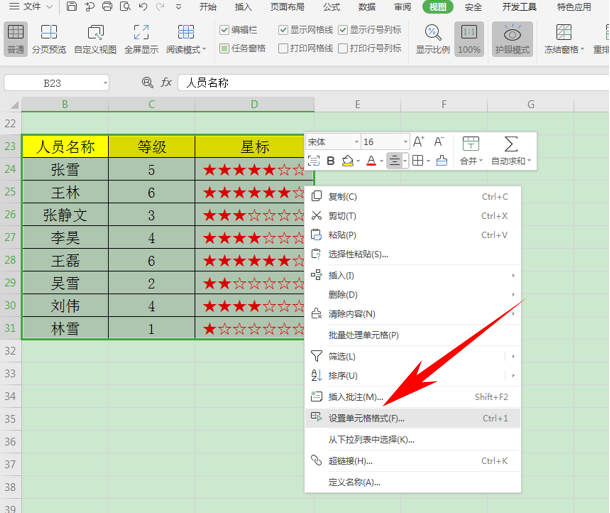
弹出【单元格格式】的对话框,选择【保护】选项,勾选锁定的复选框,单击确定:
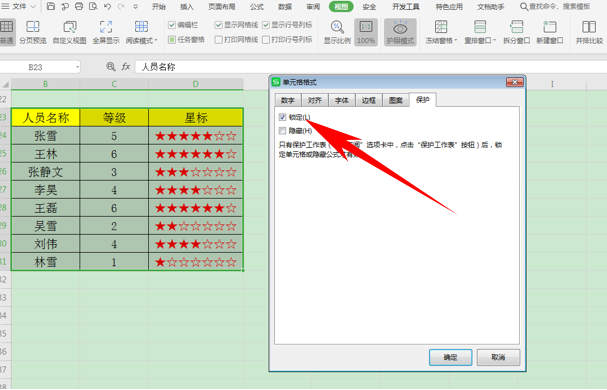
然后单击工具栏【审阅】下的【保护工作簿】,位置如下图所示:

弹出【保护工作表】的对话框,输入自定义密码,单击确定:

再一次确认密码,重新输入一次密码,单击确定:

设置完毕后,当我们单击数据,想要修改时,系统就会弹出表格正受到保护,撤销工作表保护可能需要密码的提示:
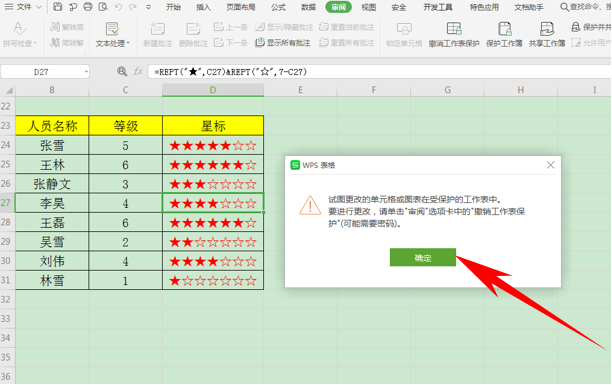
那么,在Excel表格当中,锁定部分或全部单元格的方法,是不是非常简单呢,你学会了吗?
 下载文档
下载文档

选择支付方式:
 微信支付
微信支付付款成功后即可下载
如有疑问请关注微信公众号ggq_bm后咨询客服